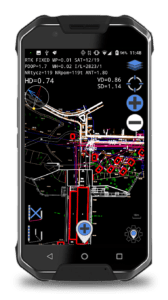Odszukiwanie punktów w terenie za pomocą smartfona z GPS i programu GeoView
Treść niniejszego poradnika powstała wiele lat temu, wówczas jako pierwsi przedstawiliśmy proste rozwiązanie umożliwiające wczytanie współrzędnych w układzie państwowym do telefonu z GPS i odszukanie punktu w terenie.
Obecnie mamy znacznie lepsze rozwiązanie – oprogramowanie QuickGNSS, w którym możemy wprowadzić współrzędne w dowolnym układzie współrzędnych, następnie w wygodny sposób odszukać punkt za pomocą wbudowanego odbiornika GPS lub zewnętrznego precyzyjnego odbiornika RTK.
Wraz z programem GeoView mamy jeszcze większe możliwości – współrzędne wczytane z dowolnego źródła na PC możemy kilkoma kliknięciami wysłać bezpośrednio do QuickGNSS na smartfonie, za pomocą chmury Cubic Cloud.
Jeśli mamy pełną wersję GeoView, ale nie chcemy używać QuickGNSS, to oczywiście nadal możemy to zrobić według niniejszej instrukcji.
Wszyscy, którzy znają program GeoView (aktualnie dostępny za pośrednictwem programu Gis2Cad oraz GoKart), wiedzą że potrafi on otworzyć tabelę współrzędnych bezpośrednio z projektu C-Geo, Winkalk, bądź z pliku tekstowego (i innych). Potem wystarczy tylko za pomocą kilku kliknięć utworzyć plik zawierający współrzędne punktów które chcemy odszukać, w formacie akceptowalnym przez oprogramowanie GPS w naszym telefonie, następnie przerzucić plik do pamięci telefonu i już możemy jechać w teren szukać osnowy.
Jak tego dokonać, opiszemy na przykładzie telefonu z systemem Android z programem GPS Essentials.
Program GPS Essentials to jeden z wielu bezpłatnych programów, obsługujących “waypoints”, dostępnych w Google Play.
Sposób postępowania:
Krok 1. Otwieramy plik ze współrzędnymi w GeoView.
Na tym etapie warto sprawdzić, czy program prawidłowo rozpoznał układ współrzędnych. Jest to istotne, gdyż podczas tworzenia pliku z “Waypoints” dokona się transformacja współrzędnych do układu WGS84, więc układ pierwotny musi być znany. W tym celu klikamy Narzędzia – Informacja o punkcie. Jeśli GeoView (prawidłowo) rozpoznał układ współrzędnych źródłowych, możemy przejść do kolejnego kroku. Warto jednak jeszcze się zatrzymać i skorzystać z opcji Pokaż to miejsce na mapie internetowej. Dzięki temu, będziemy mogli wstępnie przyjrzeć się miejscu, do którego zmierzamy.
Krok 2. W razie potrzeby zaznaczamy punkty do odszukania.
Krok 3. Klikamy Plik – Eksport – Google Earth KML. Zapisujemy plik JakasNazwa.kml w pamięci telefonu. W programie GPS Essentials klikamy na Waypoints – Menu->Import – SD-Card i wskazujemy utworzony wcześniej plik KML.
To wszystko, możemy teraz jechać w teren szukać osnowy. Oczywiście musimy się jeszcze nauczyć obsługi programu GPS Essentials lub innego programu, który jest dostępny w naszym telefonie.
W programie GPS Essentials, proponujemy użyć modułu Compass. Moduł ten należy wstępnie skonfigurować, aby pod kompasem wyświetlały się potrzebne informacje (jest to czynność jednorazowa). Dokonujemy tego klikając ikonkę widżetu pod kompasem ( + ) i wybierając odpowiednią informację. To co nas interesuje, to:
- Distance – odległość,
- Target Name – numer punktu.
Możemy też dodać więcej widżetów, na przykład: liczba satelitów (Number of Satellites), czas, prędkość, współrzędne UTM czy nawet temperatura baterii.
Jeśli skonfigurowaliśmy moduł Compass, możemy zacząć korzystać z programu. Z prawej strony pod kompasem klikamy na ikonkę wyboru punktu. Z listy wybieramy punkt którego szukamy (z wgranego wcześniej pliku KML). Po wybraniu punktu, strzałka kompasu pokaże nam kierunek, w którą stronę należy iść (pod warunkiem, że smartfon jest wyposażony w magnetometr), a w polu Distance wyświetli się odległość od szukanego punktu.